HiFi DAC 是一款适用于树莓派的音频硬解码扩展板。集成了红外线接收器,用任何兼容的红外遥控,通过自定义遥控按键配置即可实现遥控 Volumio 播放器工作。
对于 Volumio 我们已经提供了配置好了的系统(更新:已不再公开提供,如需要请单独联系我们)可直接使用 HiFiBox DAC 和红外线遥控控制,以下内容仅供希望使用 Volumio 官方全新系统的用户阅读参考。我们假设你已经刷好了官方的系统镜像,如果还没有,请移步这里下载镜像。
一、首先安装好 HiFiBox DAC 扩展板,启动系统登录后(默认用户名:pi 密码:raspberry),运行以下命令安装 lirc 软件包。
sudo apt-get update sudo apt-get install lirc
注意,树莓派的 apt-get 的源在英国,如果上面更新和安装出现问题,可以选择中国科学技术大学的源,编辑/etc/apt/sources.list,删除其中的内容,使用一下内容代替后保存。
deb http://mirrors.ustc.edu.cn/raspbian/raspbian/ jessie main non-free contrib
如何编辑和替换使用,方法见这里。
二、编辑 /boot/config.txt 中的配置。
sudo nano /boot/config.txt
添加一行:
dtoverlay=lirc-rpi,gpio_in_pin=26
按下 Ctrl+O 保存,按下 Ctrl+X 退出。
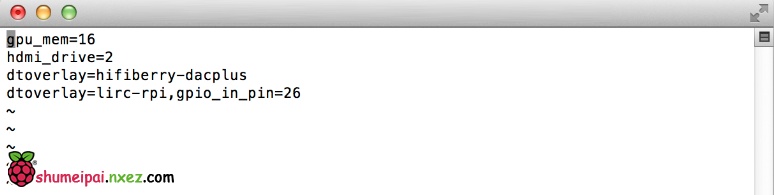
三、编辑 LRIC 的配置文件使能红外线功能。
sudo nano /etc/lirc/hardware.conf
修改以下行:
LIRCD_ARGS="-–uinput" DRIVER="default" DEVICE="/dev/lirc0" MODULES="lirc_rpi"
按下 Ctrl+O 保存,按下 Ctrl+X 退出。并重启系统。并通过 ls /dev/l* 命令查看红外线设备是否使能,如果有 lirc0 就说明使能了。
sudo reboot
四、录制按键。
sudo /etc/init.d/lirc stop sudo irrecord -n -d /dev/lirc0 ~/lircd.conf
根据提示录制你的遥控器,分别录制 pause、nextsong、prevsong、stop、volumeup、volumedown。
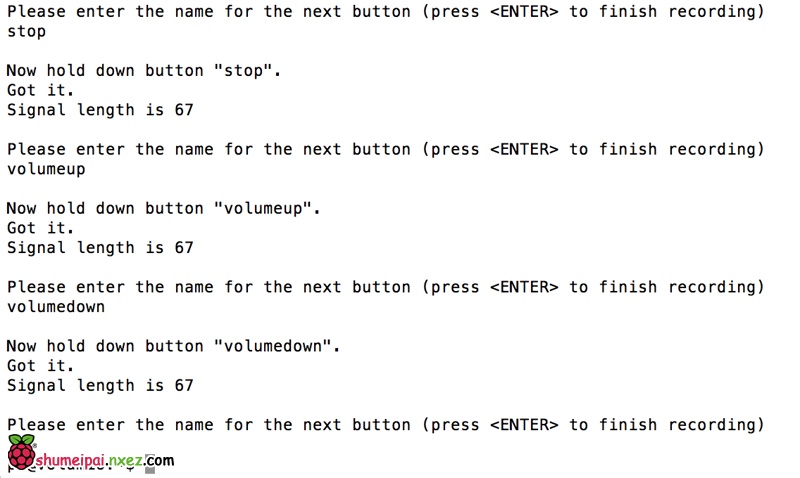
将录制好的~/lircd.conf文件覆盖lirc软件的相应文件
sudo cp ~/lircd.conf /etc/lirc/lircd.conf
五、启动lirc软件
sudo /etc/init.d/lirc start
查看录制情况,执行以下命令。然后在遥控器上按下刚才分别录制的按键测试按键和指令的对应。
irw
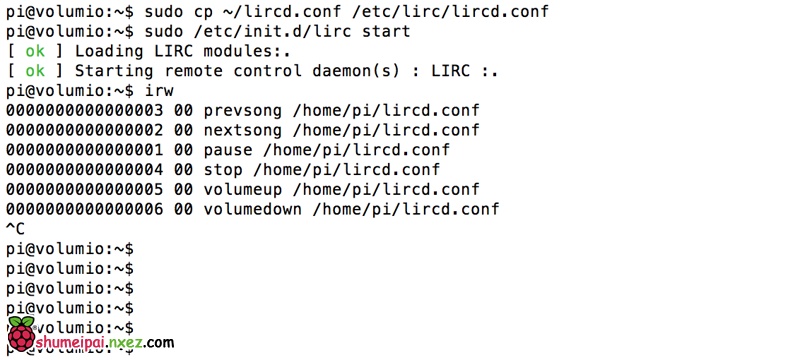
六、编辑 .lircrc,执行以下命令
sudo pico ~/.lircrc
将以下内容添加到文件中
begin
prog = irexec
button = pause
config = mpc toggle
end
begin
prog = irexec
button = nextsong
config = mpc next;mpc play
end
begin
prog = irexec
button = prevsong
config = mpc prev;mpc play
end
begin
prog = irexec
button = stop
config = mpc stop
end
begin
prog = irexec
button = volumeup
config = mpc volume +1
end
begin
prog = irexec
button = volumedown
config = mpc volume -1
end
注:可以在这里参考mpc的命令,自行添加自己想要的按键和功能(http://linux.die.net/man/1/mpc)
执行以下命令就能控制 Volumio 了。
irexec -d
七、编辑 rc.local 文件,让 Volumio 启动后自动使能红外线接收功能,执行以下命令
sudo nano /etc/rc.local
在exit0之前,添加以下内容,如果系统是Volumio2.0,请将下面的 pi 修改为 volumio
(sleep 3; sudo -u pi irexec -d )&
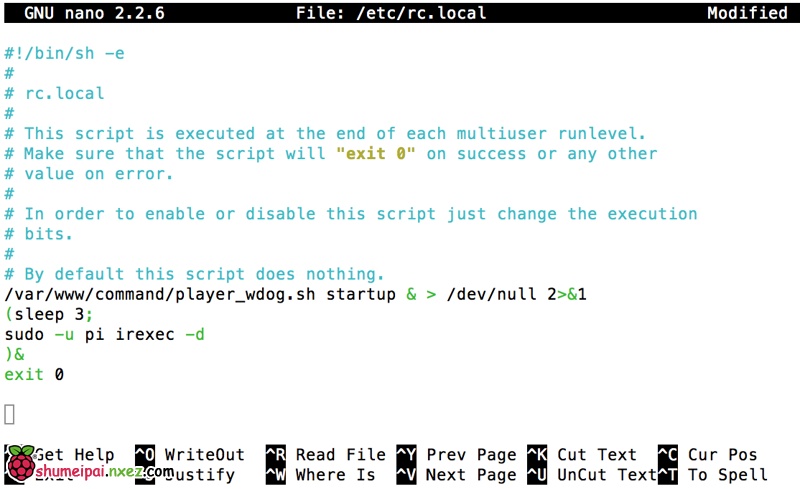
按下 Ctrl+O 保存,按下 Ctrl+X 退出。并重启系统。就完成红外的配置了!
更多有关树莓派 HiFi 相关的内容请参考这里:
请参考这里 https://shumeipai.nxez.com/hifibox-dac-hat-for-raspberry-pi#expert


使用runeaudio系统如何配置红外使用遥控器呢?
RuneAudio 的也有了,见这里
http://shumeipai.nxez.com/2017/03/06/c-program-ir-for-hifibox-dac-runeaudio.html
MoodeAudio 的有相关教程吗。我使用的是树莓派3B,最近对Volumio、RuneAudio、MoodeAudio 做了测试试用,发现目前在3B效果最好的是MoodeAudio 。Volumio流畅度不行,而且不支持dlna。RuneAudio流畅度和兼容性还可以,但是播放音频会有爆音,越是码流高的爆音越明显。MoodeAudio的音质效果完美,只是对网易云音乐等的dlna兼容差点不能自动下一曲,其他功能与前两个类似
暂时还没有,既然如此,我们后面会更新一篇。
我按照这个教程已经在Moode3.1上跑起来了,红外、DLAN、DSD、SCAD-ISO都没问题
录制遥控器按键时失败 Something went wrong: Cannot decode data
Please try again. (1 retries left)
为什么呢
此教程就是http://www.raspberrypiwiki.com/index.php/IR_control_guide的中文翻译,在volumio 2.x上无法正常工作的